Mithilfe von GoPro-Content aus Adobe Stock kannst du ohne viel Aufwand Videos erstellen, die deinem Publikum das Gefühl geben, mitten im Geschehen zu sein.
Den perfekten GoPro-Content finden.
Klicke auf der Adobe Stock-Website auf der Navigationsleiste auf „Videos“, um nach einem passenden Clip zu suchen.
Gib im Suchfeld geeignete Suchbegriffe ein. In diesem Beispiel haben wir mit den Begriffen „GoPro Segelschiff“, „GoPro Luftaufnahmen Küste“, „GoPro Boote“, „GoPro Strand“, „GoPro Strand Pferde“ und „GoPro Schnorcheln“ nach Clips für dieses Video gesucht.
Du kannst auch direkt in Premiere Pro über das Bedienfeld „Bibliotheken“ nach Adobe Stock-Material suchen. Wähle hierzu im Menü „Fenster“ die Option „Bibliotheken“. Gib im Suchfeld Stichwörter ein, nach denen Adobe Stock durchsucht werden soll. Du kannst den Cursor über jedes Video bewegen, um eine Vorschau in Echtzeit anzuzeigen.


Adobe Stock-Footage in Bibliothek speichern.
Wähle den gewünschten Clip aus, und klicke rechts oben auf die Schaltfläche „In Bibliothek speichern“, um das Video in einer neuen oder vorhandenen Bibliothek in Adobe Stock zu speichern.


Ausgewähltes Stockvideo einem Projekt hinzufügen.
Wähle im Bedienfeld „Bibliothek“ das Video aus der Adobe Stock-Bibliothek aus. Das Video in diesem Beispiel heißt „Paradise“. Klicke mit der rechten Maustaste bzw. der Ctrl-Taste auf die Clips, die du für dein Projekt haben möchtest. Wähle „Zu Projekt hinzufügen“.
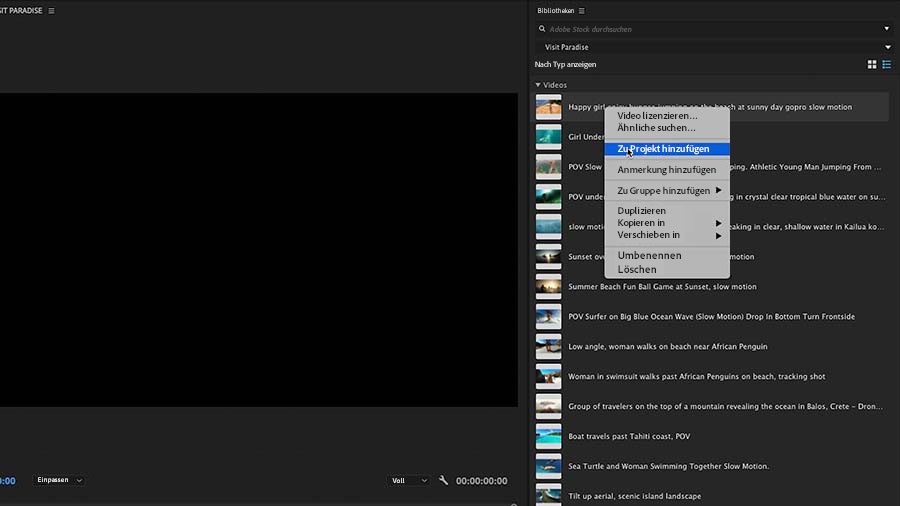
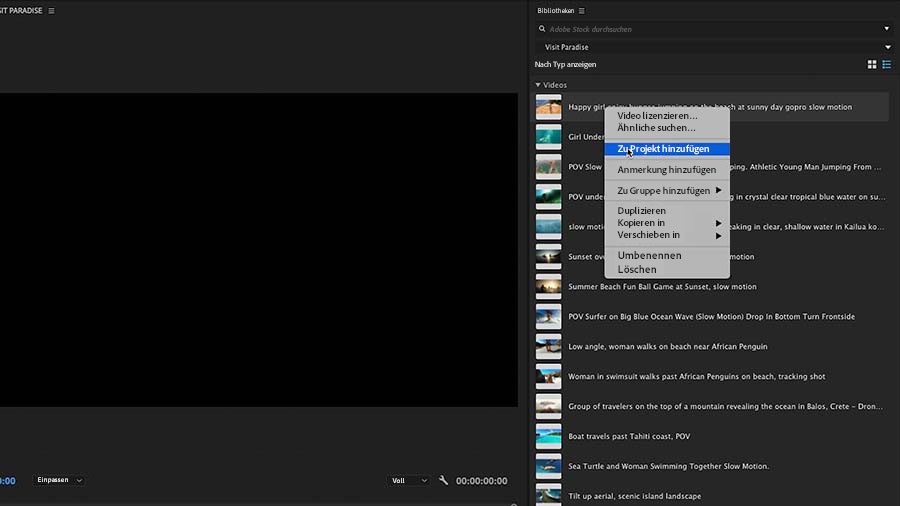
Proxys mit Wasserzeichen bearbeiten.
Bearbeite zunächst die Proxy-Dateien mit Wasserzeichen der GoPro-Videos, die du für deine Geschichte ausgewählt hast.
Verwende so viele Proxys, wie du willst, bis das Video perfekt ist.
Du musst Adobe Stock-Clips erst lizenzieren, wenn du mit der Bearbeitung fertig bist und dein Video exportieren willst.
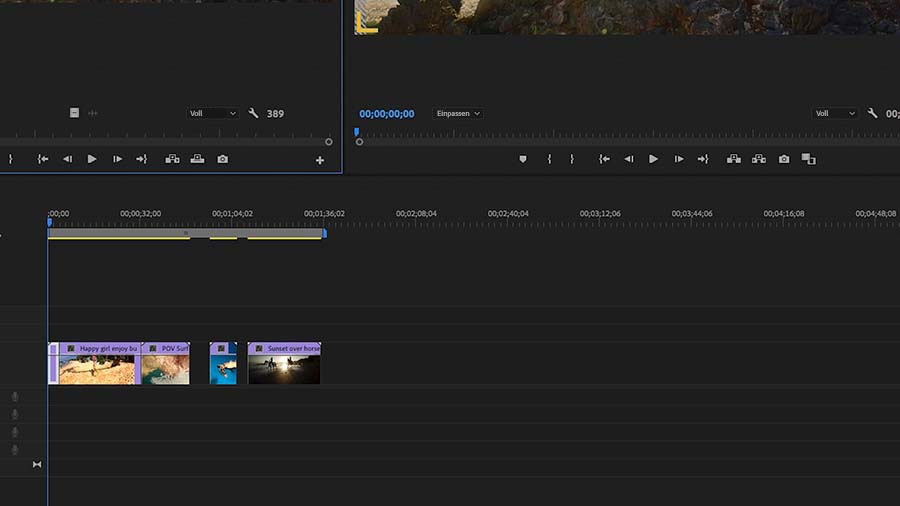
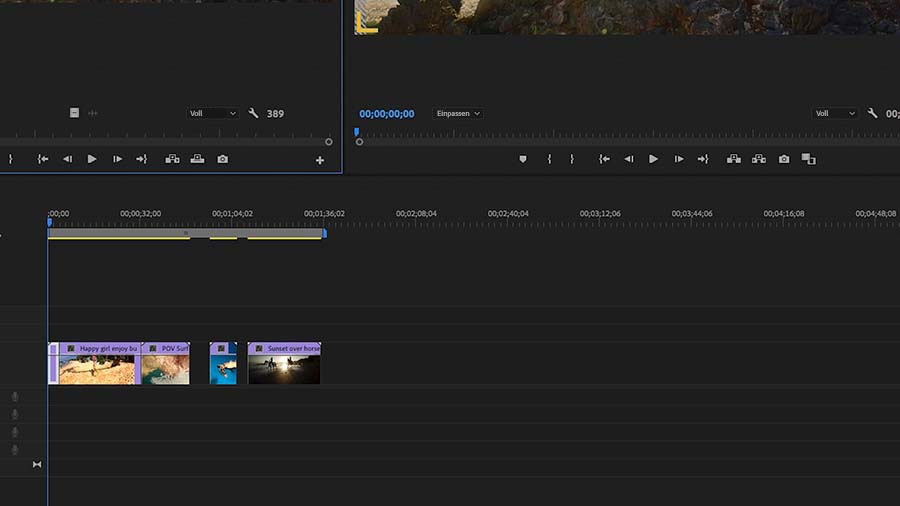
Adobe Stock-Animationsvorlage für individuelles Branding verwenden.
Wähle „Fenster > Essential Graphics“, um das Bedienfeld „Essential Graphics“ zu öffnen. Durchsuche Adobe Stock nach Animationsvorlagen, die zu deiner Brand passen.
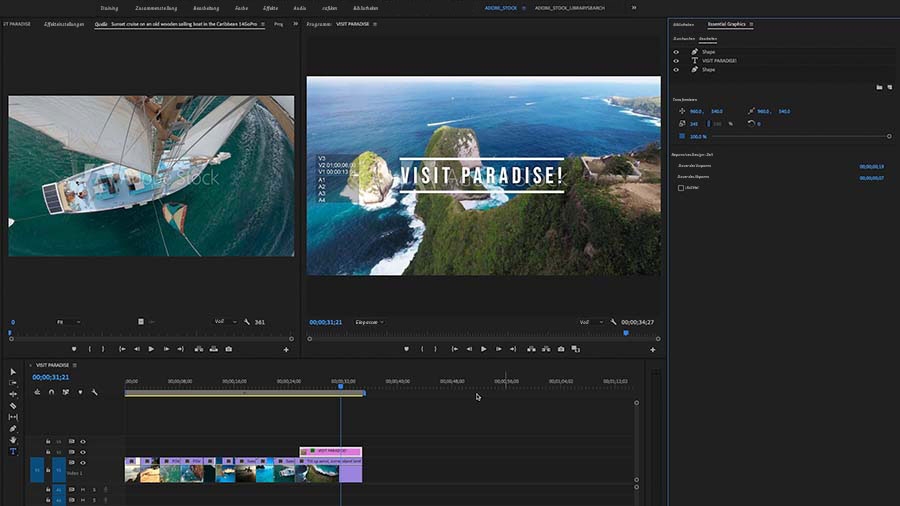
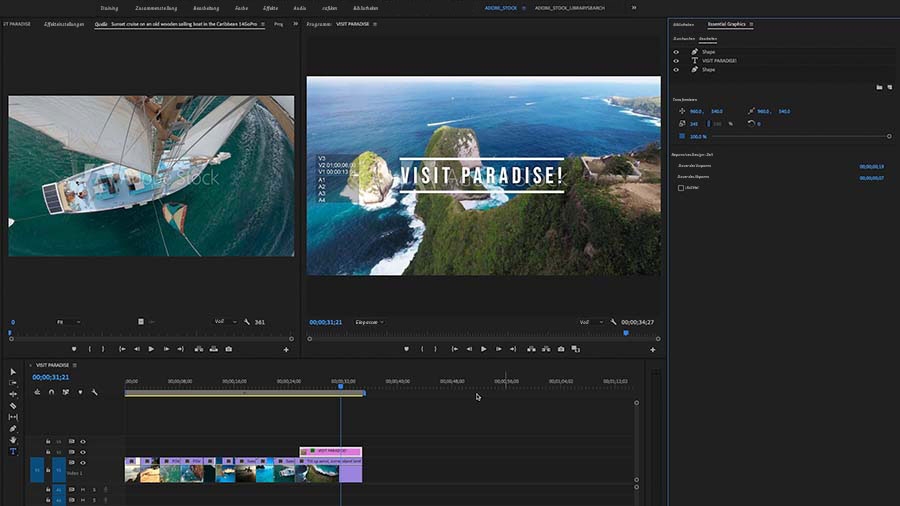
Adobe Stock-Clips am Ende der Bearbeitung lizenzieren.
Wenn du fertig bist, kannst du die tatsächlich verwendeten Clips lizenzieren.
Wähle dazu im Projektfenster die Clips aus, und klicke zum Lizenzieren auf den Einkaufswagen.
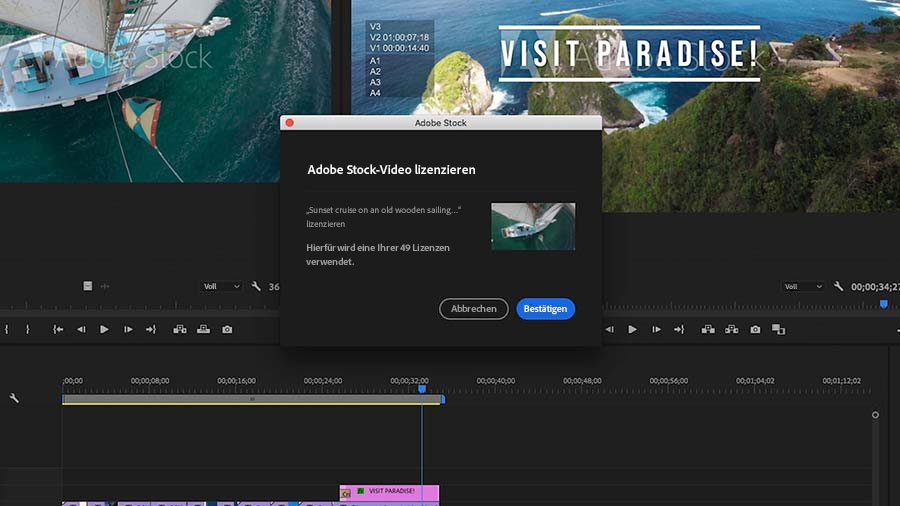
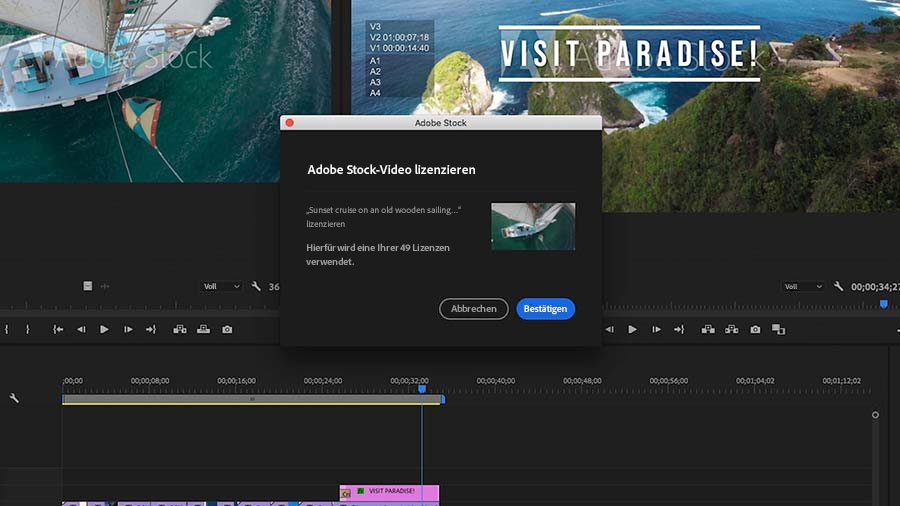
Für den gewünschten Kanal exportieren.
Um das Video in sozialen Medien zu posten:
- Wähle „Datei > Exportieren > Medien“, um deine Sequenz mit einer Vorgabe für soziale Medien zu exportieren.
- Klicke auf den Namen deiner Datei. Wähle als Format „H.264“ und als Vorgabe „Facebook 1080p Full HD“.
- Klicke auf die blaue Pfadangabe, und gib den gewünschten Speicherort an.
- Klicke auf die Schaltfläche „Exportieren“.
Du kannst auch für andere Kanäle exportieren, wie z. B. YouTube oder Vimeo, was auch gut für Instagram funktioniert.
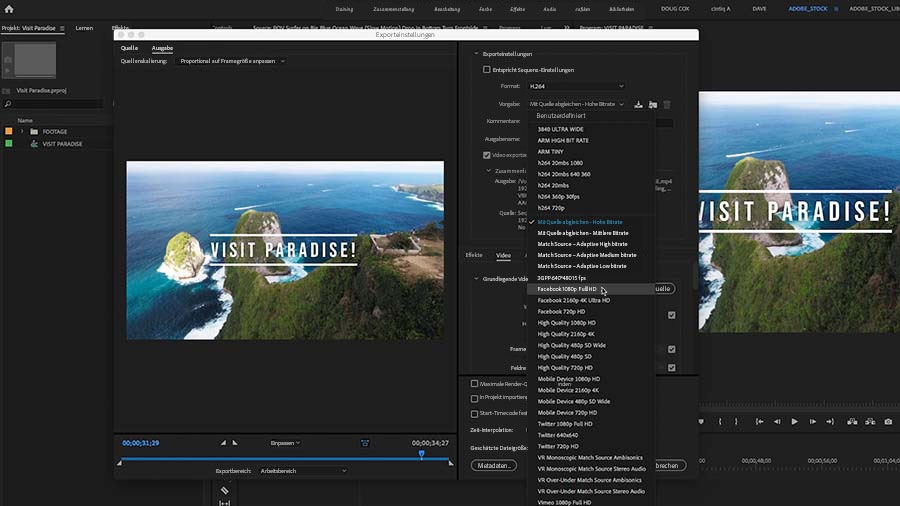
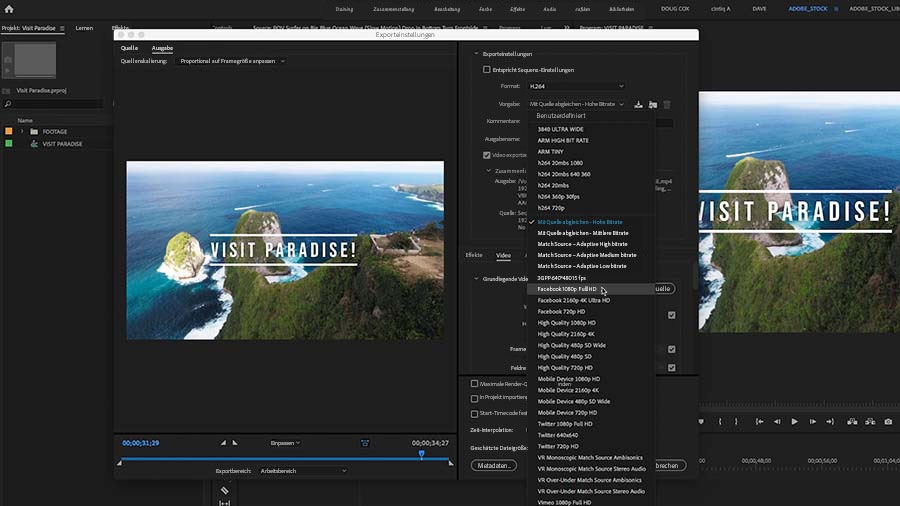
Für dein nächstes Projekt könnte es sich lohnen, auch in dieser kuratierten Sammlung von Adobe Stock nach geeigneten GoPro-Videos zu suchen.